Cómo y por qué los valores de código en Excel duros
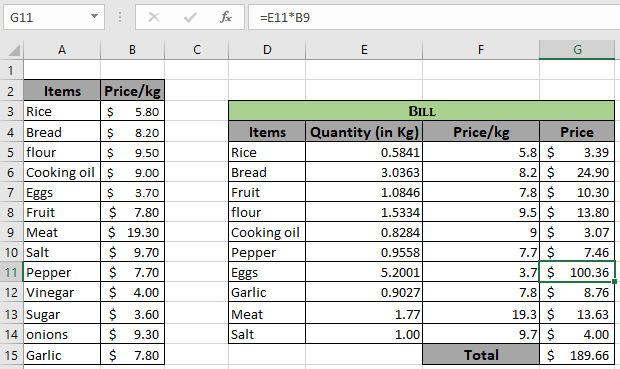
En este artículo, aprenderemos cómo y por qué codificar valores en Excel.
Escenario:
¿Qué es la codificación rígida en Excel? La codificación rígida es una forma de proporcionar valores en la fórmula. Por ejemplo, si desea multiplicar dos números (11 y 62) en Excel, usará = 1162 o ingresará 11 en la celda A1 y 62 en la celda A2 y obtendrá la multiplicación en la tercera celda con la fórmula = A1A2. La fórmula = 1162 se llama fórmula de código fijo, ya que usted tiene valores 11 y 62 codificados de forma rígida en la fórmula. La otra forma en que usamos = A1A2 se llama fórmula usando referencias. Si desea cambiar el número de 11 a 12 en la fórmula, debe editar el valor del código físico 11 a 12 donde sea necesario en la fórmula. Pero en otro caso, solo tiene que reemplazar el valor anterior (11) con el nuevo valor (12) en la celda requerida y el resto lo maneja Excel. Por lo tanto, se recomienda usar referencias en lugar de valores de codificación rígidos en la fórmula en Excel
Ejemplo:
Todos estos pueden ser confusos de entender. Entendamos cuándo usar y cuándo no usar valores de código duro en la fórmula. Aquí tenemos Cantidad de pedido en piezas. Necesitamos encontrar el precio de la cantidad de pedido dada usando valores de código físico.
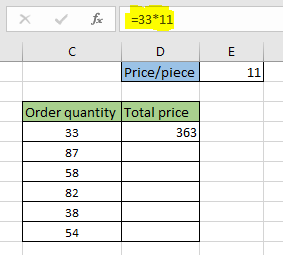
El precio de las 33 piezas es 33 * 11 = 363. Ahora si quiero multiplicar la cantidad de cada pedido por 11 (precio / pieza). Imagínese hacer esto manualmente para los datos de 10000 pedidos o más. No podemos copiar la fórmula y pegarla en otras celdas, ya que devolverá el mismo resultado porque los valores están codificados como se muestra a continuación.

Ahora, si usa la referencia de celda para los pedidos, será C4 * 11 = 363. Copiar y pegar la fórmula en otras celdas devolverá el resultado correcto.
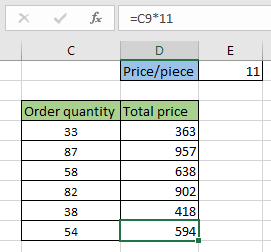
En la imagen anterior 11 (precio / pieza) es un valor codificado y C4 es la referencia de celda de la cantidad del pedido. Ahora, si quiero cambiar el precio / pieza a 12. Entonces, para esto, necesitamos cambiar la fórmula en la primera celda y luego copiar y pegar la fórmula en las otras celdas que devolverán el resultado correcto. Sabes que esto llevará algún tiempo.
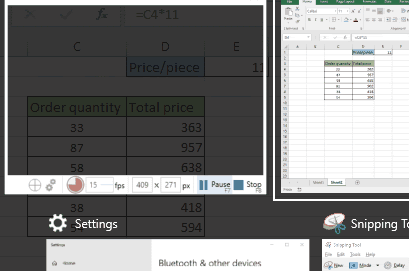
Pero, ¿qué pasa si no codificamos el precio / valor de la pieza y usamos la referencia de celda?
Para esto usaremos la referencia absoluta para el valor de precio / pieza ($ E $ 1).
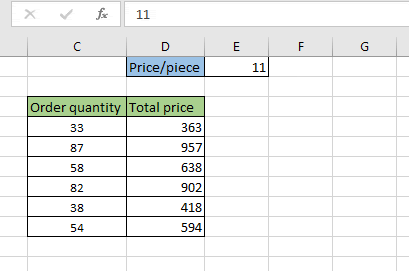
En el gif anterior, podemos ver que simplemente cambiar el valor en la celda E1 cambia todos los datos. Esto se denomina uso de referencia relativa y absoluta en lugar de valores de codificación rígidos. Ahora, tomemos un ejemplo en el que podamos entender mucho mejor por qué no usar valores de código físico.
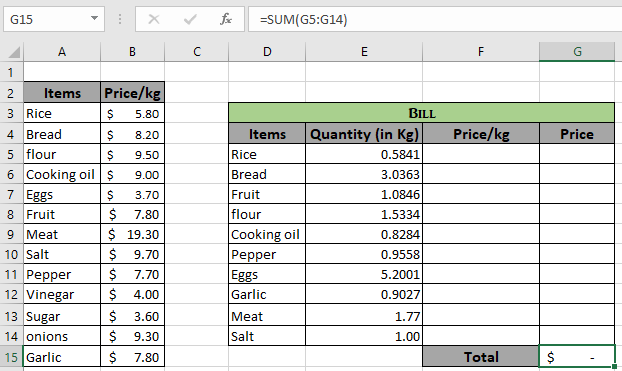
Obtendremos el resultado usando la función BUSCARV donde usamos el valor de búsqueda, la matriz de búsqueda, la columna de índice y el tipo de coincidencia como argumentos. Entonces, para este valor de búsqueda se da usando la referencia relativa, la matriz de búsqueda usando la referencia de matriz absoluta y el índice col y el tipo de coincidencia como valores de código duro.
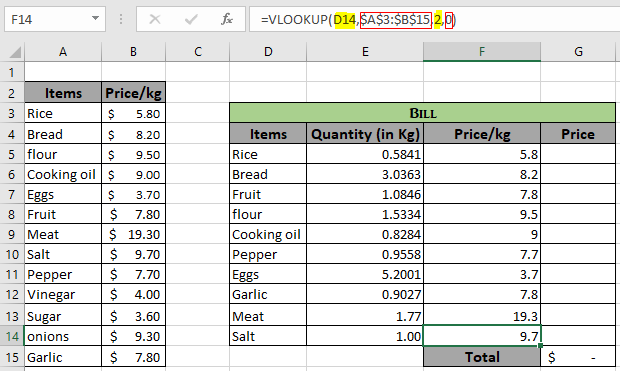
Como puede ver todos los argumentos en el cuadro de fórmula y cómo funciona en la fórmula. Ahora tome el producto y sume todos los valores o use la función SUMPRODUCTO para obtener la suma directa.
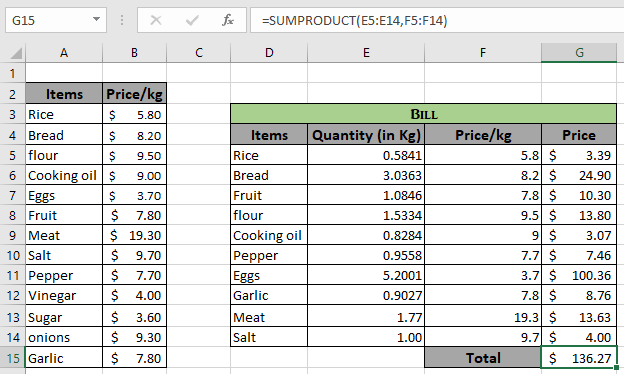
La función SUMPRODUCTO devuelve la suma y el producto de cada fila que será la factura total.
Aquí están todas las notas de observación sobre el uso de la fórmula.
Notas:
Los valores de código rígido se utilizan generalmente para argumentos opcionales como el argumento match_type en la función BUSCARV.
Espero que este artículo sobre cómo y por qué usar valores de código duro en Excel sea explicativo. Encuentre más artículos sobre la extracción de valores usando referencias aquí. Si te gustaron nuestros blogs, compártelo con tus amigos en Facebook. Y también puedes seguirnos en Twitter y Facebook. Nos encantaría saber de usted, háganos saber cómo podemos mejorar, complementar o innovar nuestro trabajo y hacerlo mejor para usted. Escríbanos a mailto: [email protected] [[email protected]]
Artículos relacionados:
link: / excel-range-name-all-about-excel-named-ranges-excel-range-name [Todo sobre los rangos con nombre de Excel]: * los rangos de Excel que están etiquetados con nombres son fáciles de usar en fórmulas de Excel. Aprenda todo al respecto aquí.
link: / excel-range-name-what-is-name-box-in-excel [El cuadro de nombre en Excel]: El cuadro de nombre de Excel no es más que una pequeña área de visualización en la parte superior izquierda de la hoja de Excel que muestra el nombre de celda activa o rangos en Excel. Puede cambiar el nombre de una celda o matriz para referencias.
link: / excel-range-name-what-is-an-absolute-reference-in-excel [Qué es una referencia absoluta en Excel]: * En muchos de mis artículos, debes haber leído la palabra referencia absoluta. De lo contrario, debe haber notado el signo $ (dólar) antes de las referencias de celda ($ A $ 1). Son referentes absolutos. Cuando anteponemos el signo $ antes.
link: / excel-range-name-expansion-reference-in-excel [Expandir referencias en Excel]: Los rangos que se expanden cuando se copian en las celdas de abajo o en las celdas de la derecha se denominan referencias en expansión. ¿Dónde necesitamos ampliar las referencias? Bueno, hubo muchos escenarios enlace: / excel-generals -relativa-y-absoluta-referencia-en-excel [Referencia relativa y absoluta en Excel]: La comprensión de la referencia relativa y absoluta en Excel es muy importante en Sobresalir. Referenciación relativa y absoluta de celdas y rangos link: / lookup-formulas-dynamic-worksheet-reference [Dynamic Worksheet-reference]: * La referencia dinámica de la hoja de trabajo sugiere que el uso de un valor en una hoja de otra. La función INDIRECTA es una función de referencia de celda que nos permite convertir la referencia de texto en referencia real.
Artículos populares:
link: / tips-if-condition-in-excel [Cómo usar la función IF en Excel]: La declaración IF en Excel verifica la condición y devuelve un valor específico si la condición es VERDADERA o devuelve otro valor específico si es FALSO .
link: / formulas-and-functions-introduction-of-vlookup-function [Cómo usar la función VLOOKUP en Excel]: Esta es una de las funciones más utilizadas y populares de Excel que se usa para buscar valores de diferentes rangos y sábanas. link: / tips-countif-in-microsoft-excel [Cómo usar la función CONTAR.SI en Excel]: Cuente valores con condiciones usando esta función asombrosa. No necesita filtrar sus datos para contar valores específicos. La función Countif es esencial para preparar su tablero.
link: / excel-formula-and-function-excel-sumif-function [Cómo usar la función SUMIF en Excel]: Esta es otra función esencial del tablero. Esto le ayuda a resumir valores en condiciones específicas.